Cara Menampilkan FPS Saat Bermain Game dengan MSI After Burner
Frame rate per second atau yang disingkat FPS adalah nilai yang digunakan untuk menunjukkan tampilan gambar dalam 1 detik, misalnya 40 FPS, 50 FPS, 60 FPS, dan lain sebagainya.
Menampilkan FPS saat bermain game kerap kali untuk menguji perfoma graphic card apakah mumpuni saat digunakan bermain game atau tidak. Semakin tinggi nilai FPS berarti graphic cardnya bagus sehingga gambar yang ditampilkan bisa halus.
Makanya ketika baru merakit komputer, yang diuji adalah besarnya FPS ketika bermain game. Penggunaan memory komputer juga mempengaruhi hasil nilai FPS,
Salah satu cara menampilkan FPS adalah menggunakan MSI Afterburner, silahkan download di https://www.msi.com/Landing/afterburner/graphics-cards lalu install ke komputer.
Setelah itu jalankan MSI Afterburner, masuk ke Settings/ Pengaturan dengan klik icon bergerigi.
MSI Afterbuner properties > pilih tab menu Monitoring. Pada bagian Active hardware monitoring graphs pilih apa saja yang ingin ditampilkan misalnya GPU temperature, GPU Usage, Memory Usage, dan Framerate (FPS).
Setiap kali memilih graphs jangan lupa memberi centang pada Show in On-Screen Display supaya tampil saat bermain game. Setelah semuanya oke dan yakin untuk menampilkan informasi pilih Apply atau OK. Jalankan game kesukaan Anda, maka secara otomatis FPS akan tampil di layar komputer.
Demikianlah informasi cara menampilkan FPS saat bermain game menggunakan aplikasi MSI Afterburner. Setelah tahu caranya, sekarang Anda bisa menjadi reviewer komputer untuk menguji perfoma saat bermain game.